Linux启用SSH密钥登录
大家好大猫提前祝大家元旦快乐,之前有朋友问到大猫Linux怎么用密匙登录啊,但之前由于自己没有实操所以没法得出具体结论草草百度后发给朋友。今天大猫就来教大家如何使用密匙代替密码登录Linux,敲重点咯,今天会用到的软件具体有VMware8、putty、puttygen、WinSCP。操作系统分别为Centos7.5、Ubuntu16.04.3LTS
首先进入Linux系统的用户目录下的.ssh目录下。提示:如果.ssh目录不存在可以手动创建
root用户是/root/.ssh
普通用户是/home/您的用户名/.ssh
登录系统后发现.ssh目录不存在,那么创建一个
然后就是生成密匙的命令
ssh-keygen -t rsa -b 密匙长度
不加参数b则默认使用256位rsa加密
如果不使用密码请直接按回车跳过
生成密匙后目录会生成以下文件
修改/etc/ssh/sshd_config
RSAAuthentication yes #开启RSA验证(由于centos系统中不存在所以需要手动加上去)
PubkeyAuthentication yes #是否使用公钥验证
AuthorizedKeysFile .ssh/authorized_keys #公钥的保存位置
PasswordAuthentication no #禁止使用密码验证登录
进入密匙目录执行以下命令
touch authorized_keys
cat id_rsa.pub >> authorized_keys
chmod 600 authorized_keys
使用winscp将密匙文件下载到本地
CentOS 7之前的版本和ubuntu请执行:
sudo service sshd restart
CentOS 7请执行:
systemctl restart sshd.service
然后使用puttygen转换密钥
打开私钥
保存私钥
然后测试登录
然后可以看到刚刚创建的私钥成功登录了服务器
centos
ubuntu
教程到此结束如果仍有不明白请联系大猫帮忙处理
本文出自 大猫也会萌,转载时请注明出处及相应链接。
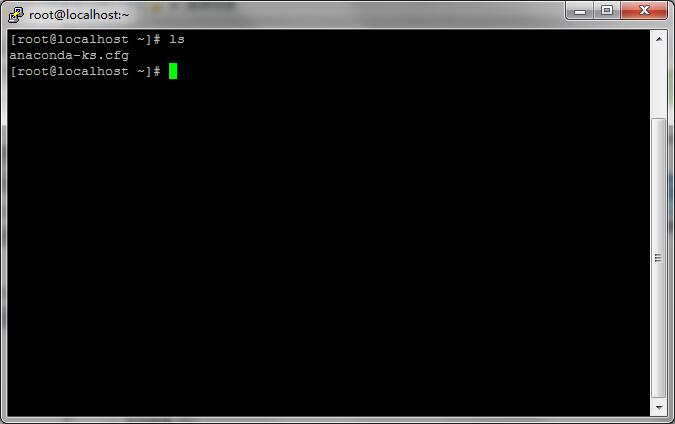
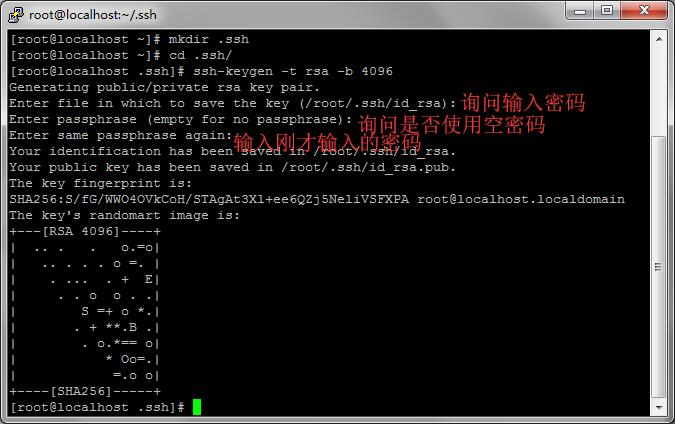


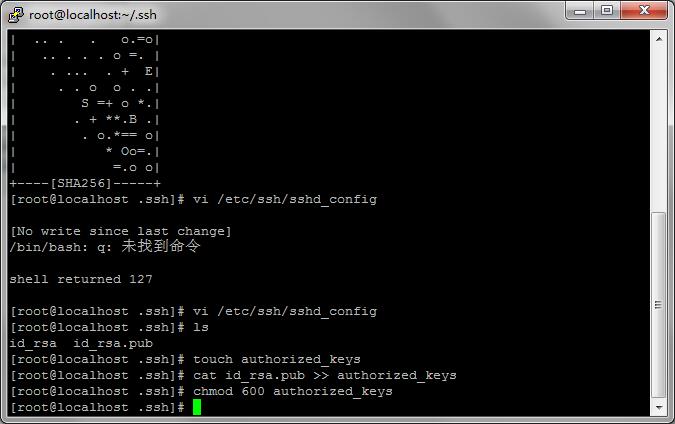
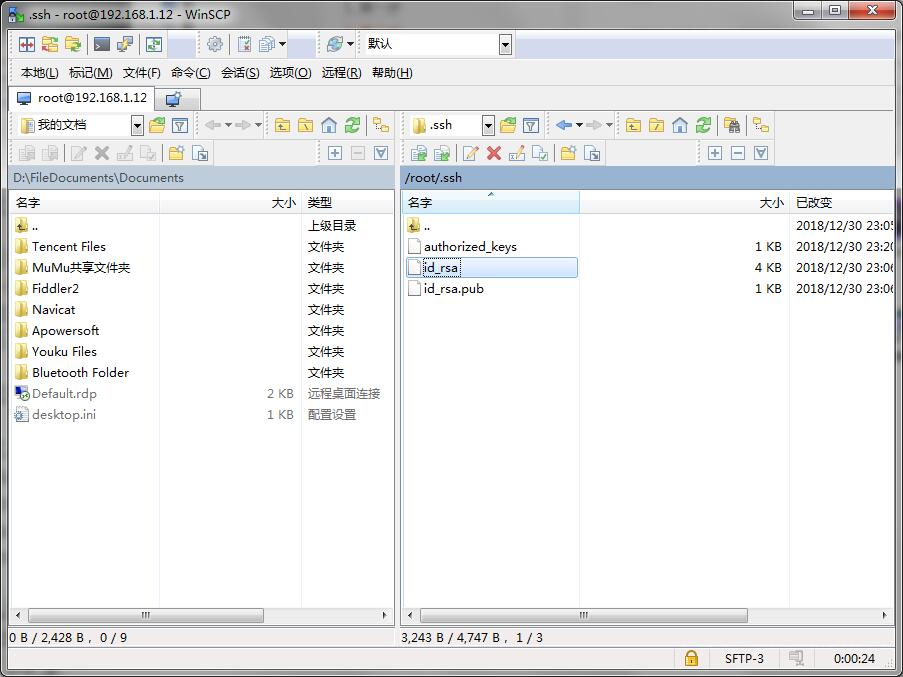
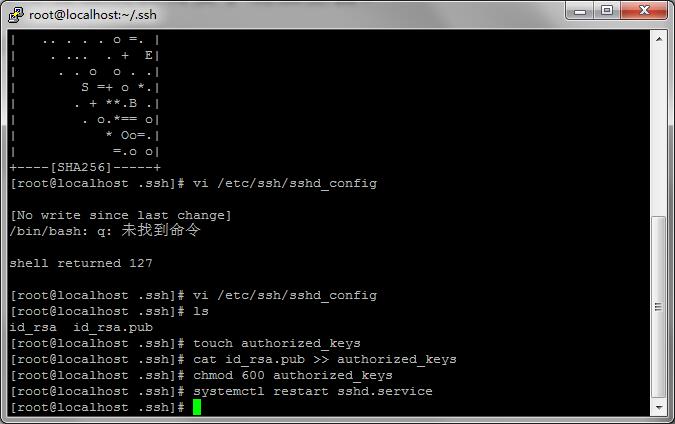
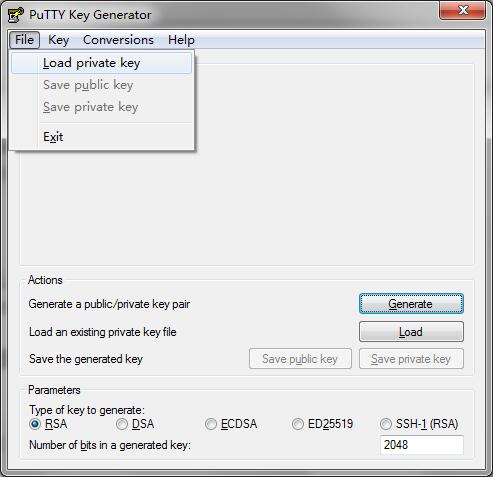
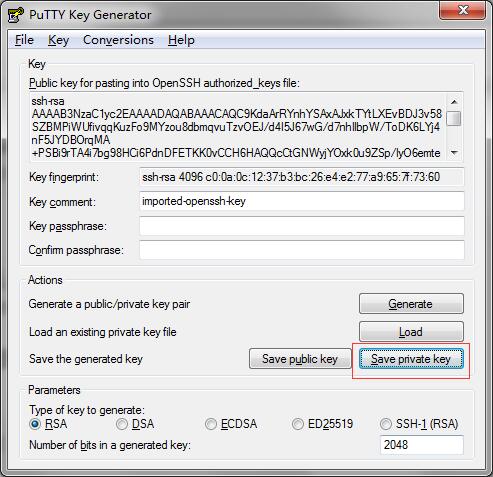
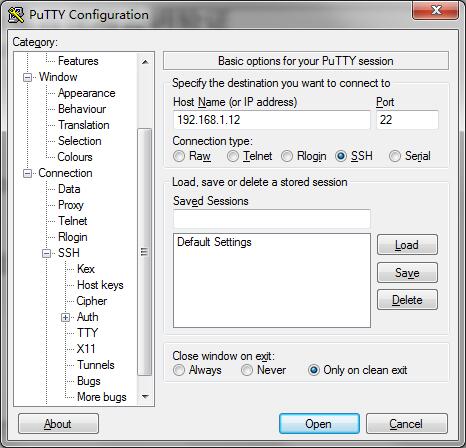
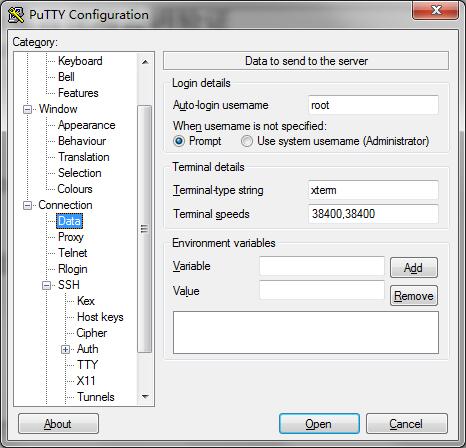
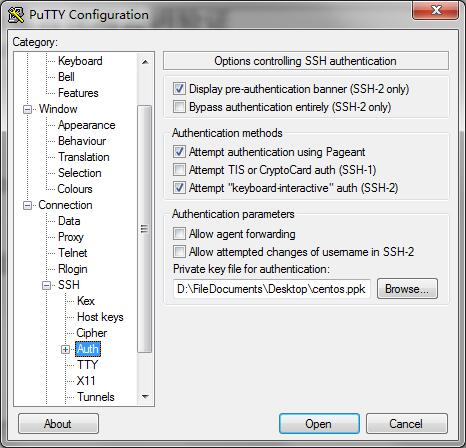

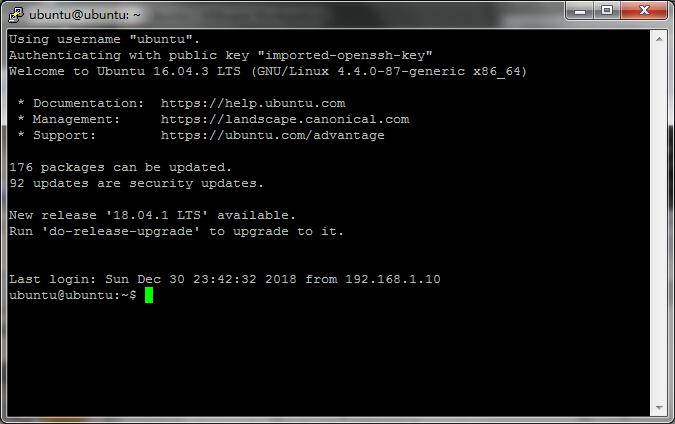
![[愤怒] [愤怒]](https://blog.dmyhm.net/content/plugins/diyface/smile/031.gif) 新啊
新啊![[哈哈] [哈哈]](https://blog.dmyhm.net/content/plugins/diyface/smile/032.gif) 是别的大神牛,我只会照搬
是别的大神牛,我只会照搬![[心碎] [心碎]](https://blog.dmyhm.net/content/plugins/diyface/smile/019.gif) 你的还有人要,我的没人看...
你的还有人要,我的没人看...![[上吊] [上吊]](https://blog.dmyhm.net/content/plugins/diyface/smile/005.gif)
![[牛] [牛]](https://blog.dmyhm.net/content/plugins/diyface/smile/009.gif) 你之前的域名咋不用了呢?
你之前的域名咋不用了呢? 粤公网安备 44010602002385号
粤公网安备 44010602002385号
发表评论